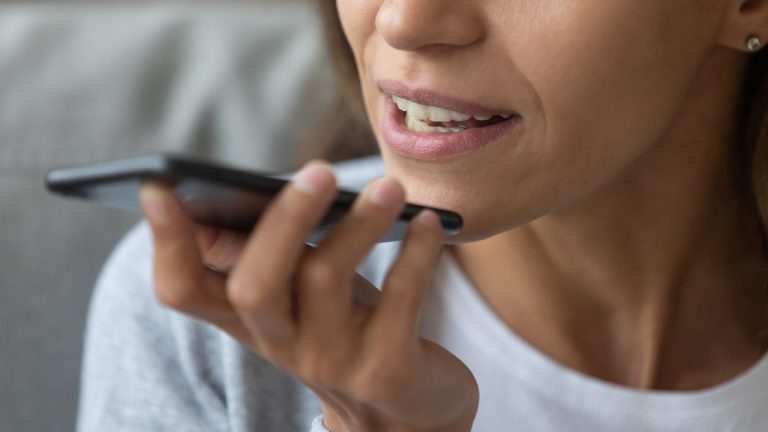Как подключить iPhone к Windows 11
Пользователи iPhone, которые также используют Windows 11, наконец-то получают кроссплатформенную функциональность. Вскоре они смогут просматривать уведомления и текстовые сообщения iPhone и даже совершать звонки с ПК. Windows 11 уже давно предлагает замечательную степень интеграции с телефонами Android, с доступом к фотографиям, снятым на телефон, и возможностью запуска телефонных приложений на экране ПК. В течение многих лет Microsoft обещает аналогичные возможности для iPhone, но Apple так крепко держит свою закрытую экосистему, что этим намерениям не суждено сбыться — до сих пор. Эта функция скоро будет доступна для всех пользователей Windows 11/iPhone — Microsoft заявила, что развертывание будет завершено в мае.
Синергия ПК/смартфона обеспечивается приложением Phone Link в Windows 11 и приложением Link to Windows на телефоне — тем же программным обеспечением, которое используется при связывании Android с Windows 11. Мы проведем вас через описанный ниже процесс, который проще, чем вы можете себе представить. думать.
Что касается ПК, я тестировал Microsoft Surface Pro 8 с предварительной сборкой «Canary» Windows 11 Home и ноутбуком Microsoft Surface 3 с выпущенной версией Windows 11 Pro. В обоих случаях я столкнулся с многочисленными сбоями в приложении Phone Link на ПК. К тому времени, когда эта функция станет доступной для всех пользователей Windows 11 с совместимым оборудованием, я ожидаю, что она станет более стабильной, хотя я отмечаю, что даже Phone Link для Android иногда тоже отключается.
Что касается мобильных устройств, я использовал iPhone X с iOS 16.3. Минимальные требования: iPhone под управлением iOS 14 или более поздней версии, любое устройство с Windows 11, соединение Bluetooth и последняя версия Ссылка на телефон (откроется в новом окне) приложение на ПК и Ссылка на Windows(Откроется в новом окне) приложение на айфоне.
Подключите свой iPhone к ПК с Windows 11 за 8 шагов
Шаг 1. Чтобы начать работу, достаточно просто открыть приложение Phone Link, которое можно легко получить, набрав Телефонная ссылка в меню «Пуск». Если ваша копия Windows не включает обновленную возможность, кнопка iPhone будет иметь текст «Скоро».

(Кредит: Майкрософт)
Шаг 2: Затем вы выбираете — как вы уже догадались — кнопку с надписью iPhone. После этого вы увидите окно с QR-кодом, подобное тому, что показано ниже. (Я размыл код, срок действия которого истекает через 3 минуты после того, как вы перейдете на эту страницу.) Вариант «без QR-кода» вместо этого дает вам URL-адрес, который нужно открыть в веб-браузере вашего iPhone.

(Кредит: Майкрософт)
Шаг 3: Наведите приложение камеры iPhone на QR-код. Появляется уведомление, которое при нажатии открывает клип приложения, который представляет собой изящную технологию мини-приложений, представленную Apple в iOS 14. При нажатии «Открыть» открывается приложение «Ссылка на Windows» в App Store, которое необходимо загрузить и установить. Вы можете увидеть эту последовательность ниже.

(Кредит: Майкрософт)
Шаг 4: Если вы дойдете до правого экрана iPhone выше, вам нужно открыть меню из трех полос в левом верхнем углу, а затем выбрать + Сопряжение с новым компьютером.
Шаг 5: На этом этапе начинается сопряжение Bluetooth. На ПК вы видите экран с шестизначным кодом сопряжения и кнопкой сопряжения, например…

(Кредит: Майкрософт)
А на iPhone вы видите один, похожий на изображение ниже, с уведомлением, показывающим код сопряжения, а также с опцией «Пара»…

(Кредит: Майкрософт)
Числа должны совпадать (здесь их нет, потому что эти скриншоты сделаны из разных попыток), и вы нажимаете «Сопряжение» на обоих устройствах.
Шаг 6: После небольшого ожидания на iPhone появляется новый экран с просьбой разрешить ПК получать уведомления от iPhone, например…

(Кредит: Майкрософт)
Если вы хотите, чтобы приложение Windows Phone Link работало, нажмите «Разрешить».
Шаг 7: На ПК приложение Phone Link теперь показывает последние шаги, которые заключаются в том, чтобы открыть настройки Bluetooth на iPhone и нажать «i» рядом с именем ПК. Затем вы включаете «Поделиться системными уведомлениями», «Показать уведомления» и «Синхронизировать контакты» в приложении «Настройки» iPhone.

(Кредит: Майкрософт)
Шаг 8: На этом этапе вы должны увидеть экран на своем ПК, который говорит, что все готово, и теперь вы можете отправлять текстовые сообщения и звонить с компьютера.

(Кредит: Майкрософт)
Если вместо этого вы видите ужасный экран, подобный приведенному ниже («Невозможно завершить сопряжение»), вам нужно зайти в настройки Bluetooth на обоих устройствах, выбрать «Забыть это устройство» и начать процесс заново. Шаги для этого четко прописаны на странице.

(Кредит: Майкрософт)
Что вы можете сделать после подключения вашего iPhone к Windows 11?
Теперь самое интересное. Вы видите уведомления своего iPhone в правой панели уведомлений Windows 11 и можете отвечать на тексты из всплывающего уведомления, которое появляется в правом нижнем углу. Приложение Phone Link размещает крошечный значок на панели задач, но я предпочитаю закреплять значок приложения на панели задач. Одна из причин этого заключается в том, что значок на панели задач не открывает полное окно приложения, а вместо этого предлагает менее полезные варианты.
Рекомендовано нашими редакторами
Вот телефонный номеронабиратель, который позволяет вам звонить с ПК, который позволяет вам искать контакты или набирать номер на клавиатуре.

(Кредит: Майкрософт)
Я протестировал функции SMS и звонков, используя учетную запись Skype Phone. Ниже вы можете видеть, что некоторые уведомления iPhone появились на левой панели.

(Кредит: Майкрософт)
К сожалению, как упоминалось ранее, приложение было настолько нестабильным в моем тестировании, что совершенно бесполезно на моих двух тестовых ПК. На самом деле это все еще должно быть обозначено как бета-версия программного обеспечения, и я надеюсь, что Microsoft и Apple скоро объединятся, чтобы сделать его действительно пригодным для использования.
Что еще не работает?
Помимо сбоев, при условии, что приложение работает должным образом, все еще есть некоторые известные проблемы, на которые сотрудники службы поддержки Microsoft указывают в Интернете. форум(откроется в новом окне).
Сообщения
Phone Link не поддерживает создание или ответ на групповое сообщение, а также отправку или получение мультимедиа в сообщениях.
Телефонная ссылка не будет получать первое сообщение от нового получателя в сообщениях. [Editors’ note: Not a problem in my testing]
Phone Link не поддерживает отправку изображений, GIF-файлов или Memoji.
Phone Link не может отображать сообщения, если в настройках сообщений iPhone установлено значение «Не всегда показывать предварительный просмотр».
Телефонная ссылка не будет отображать историю разговоров сообщений, если во время использования приложения сеанс Bluetooth прерывается.
Звонки
Если при использовании Phone Link сопряжена и подключена гарнитура Bluetooth, звук вызова не может быть направлен на динамик ПК.
Телефонная ссылка отображается на ПК с текущим вызовом, если на телефоне ответили на вызов VoIP, когда iPhone и ПК подключены через Bluetooth.
Phone Link завершает текущий вызов, если окно закрыто.
Уведомления
Phone Link не может отклонить уведомления голосовой почты из канала.
Если у вас включены уведомления Центра уведомлений, вы можете увидеть повторяющиеся уведомления, поступающие из приложения Windows и из Phone Link.
Некоторые из этих проблем могут быть решены к тому времени, когда вы используете Phone Link с iPhone, но с некоторыми я столкнулся даже с превосходной интеграцией смартфона Samsung с Phone Link. Пара из них не имеет большого значения; например, вам просто нужно помнить, что если вы нажмете «X» в маленьком окне телефонного звонка на ПК, вы повесите трубку.
Чего нет в iPhone, чего нет в Android
Вы получаете гораздо больше функциональных возможностей с помощью Windows Phone Link, если используете телефон Android, особенно если вы используете последнюю модель Samsung. Например, вы можете запускать несколько приложений для телефона на экране рабочего стола Windows. Вы также можете просматривать и передавать любые фотографии из фотопленки вашего телефона. Если вам нужна синхронизация фотографий с iPhone на Windows, вы можете воспользоваться приложением Apple iCloud для Windows.
Но что ты делать получить с iPhone чертовски полезно. На самом деле функции, которые я чаще всего использую в Phone Link с моим Samsung Galaxy S21, — это текстовые сообщения и уведомления, которые вы получаете с новыми возможностями iPhone. Если вам нужно самое плотное и полнофункциональное соединение между iPhone и вашим рабочим столом, вам следует подумать о приобретении Mac, который предлагает надежную интеграцию между ними с функциями Continuity и Handoff. Но если вы предпочитаете использовать Windows и хотите максимально полную интеграцию телефона с ПК, подумайте о переходе на телефон Android.